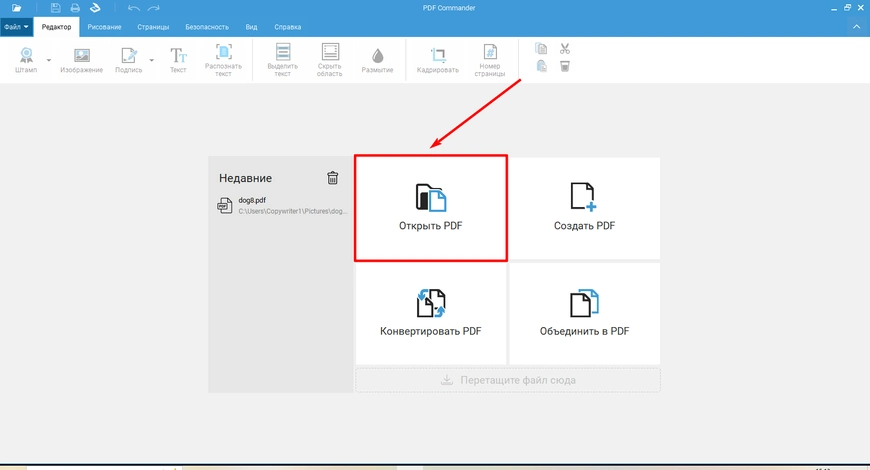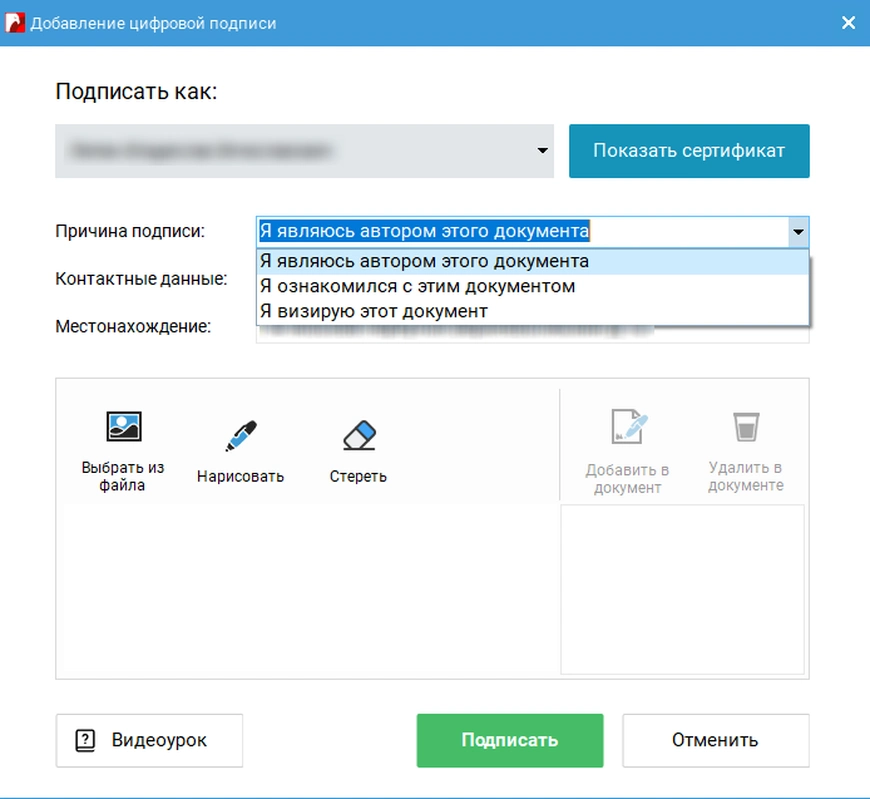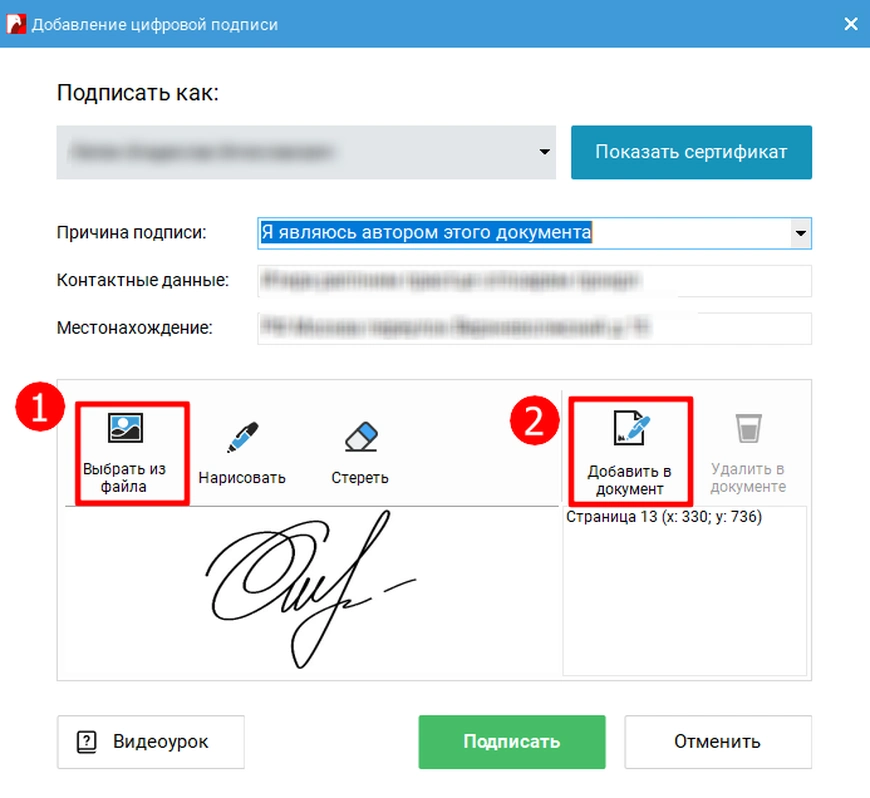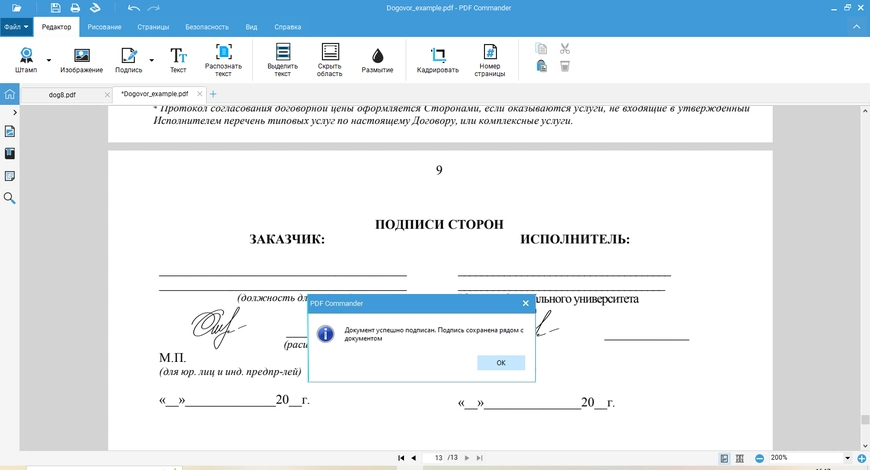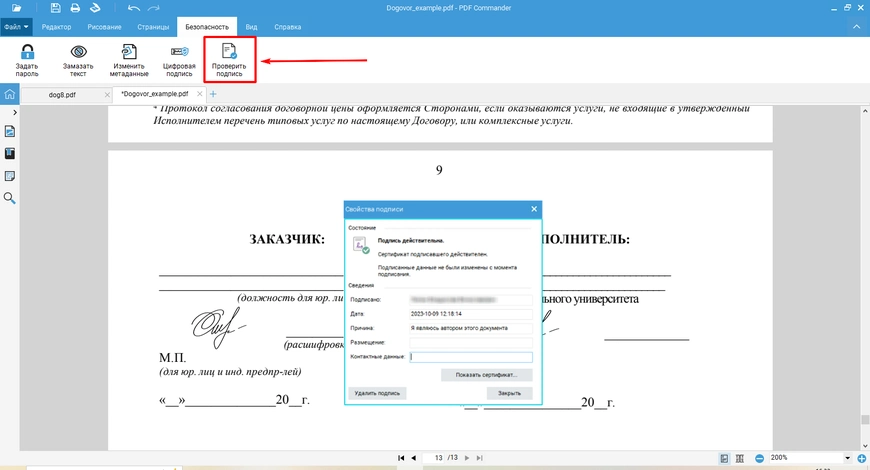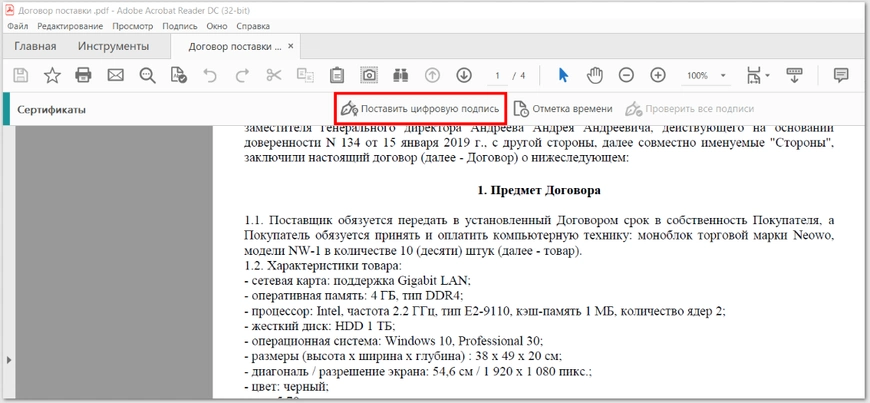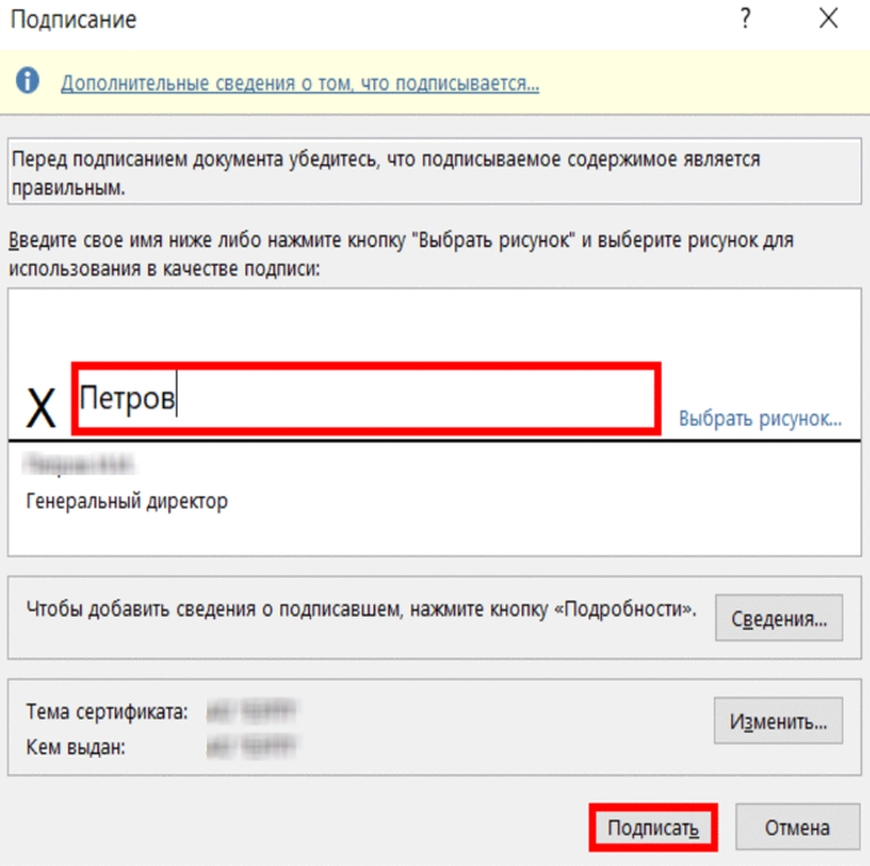Как эксперты PDF Commander проверяют софт для обзора?
- Изучают тарифы и политику разработчиков
- Тестируют программы на разных ПК
- Исследуют отзывы реальных пользователей
- Проверяют доступность и качество поддержки
- Исключают софт, который не обновляется

Предварительная работа
Чтобы ЭП была действительна, необходимо заранее провести последовательность операций для ее заверения. Назовем основные моменты:
- Генерирование КЭП. Это квалифицированная электронная подпись, созданная программой для шифрования. Она должна быть одобрена ФСБ и храниться на защищенном носителе. Еще ее называют УКЭП — усиленная квалифицированная электронная подпись. Это самый надежный вид ЭП, т.к. она равносильна автографу владельца. Ее ставят на электронную документацию.
Обычно она требуется юридическим лицам и ИП. В отдельных случаях может понадобиться и физическому лицу. Например, для налоговой.
- Установка СКЗИ на компьютер. Как подписать документ усиленной квалифицированной электронной подписью? Сначала на ПК нужно скачать средство криптографической защиты информации (СКЗИ). Чаще всего применяется КриптоПро CSP. Она совместима с браузерами Яндекс, Спутник, Internet Explorer и пр. СКЗИ должно быть сертифицировано ФСБ и ФСТЭК, соответствовать российским стандартам безопасности: ГОСТ Р 34.11-2012 и ГОСТ Р 34.10-2012.
- Создание ЭП. При подписании документа СКЗИ шифрует его через математические алгоритмы. Затем к бумаге прикрепляется файл ЭП. В нем находятся сведения о содержании бумаг, об авторе автографа и дате его появления. По этим данным СКЗИ проверяет подлинность ЭП.
- Скачивание текстового редактора. Для подписывания ценных бумаг в электронном виде необходима программа, в которой будет доступно редактирование текстовых файлов. Последние могут быть представлены в разных форматах: PDF, DOCX, XLSX и другие.
Подписываем документ электронно при помощи ПДФ-редактора
Подписание PDF документа ЭЦП лучше всего делать в соответствующих приложениях. Они позволят дополнительно защитить ПДФ-файл паролем. В них есть инструменты редактирования: выбор цвета росписи, изменение ее размера, добавление текста, метаданных и прочие.
PDF Commander
Это русскоязычная программа, в которой пользователю доступно множество инструментов для работы с документацией. Доступны поворот и нумерация страниц, комментирование, вставка текста, добавление штампа в PDF. Здесь есть каталог печатей для официальных бумаг: копия верна, оплачено, одобрено, дубликат и т.д.
- 1. Откройте файл в программе. Нажмите указанную кнопку и выберите объект из папки.
- 2. Перейдите во вкладку «Безопасность» → «Цифровая подпись». Введите личные сведения: контактные данные и местонахождение. ФИО загружаются автоматически из ЭЦП. Затем укажите причину ее создания.
- 3. Загрузите готовую ЭП. Кликните кнопку «Выбрать из файла» и отметьте нужный объект. Вы можете загрузить автограф из подписанных ранее бумаг, например, из скана. Расположите роспись в соответствующем поле документа.
- 4. Подпишите бумаги. Кликните значок «Подписать» и дождитесь окончания обработки.
- 5. Удостоверьтесь в подлинности ЭП. Откройте вкладку «Проверить подпись». Просмотрите свойства: автор, дата, причина, размещение и т.п. Сертификат должен быть действителен.
Adobe Acrobat
Помимо стандартных функций, ПО имеет инструмент автозаполнения форм: добавляемые ранее инициалы и роспись отображаются как параметры, доступные для выбора. Также здесь встроен сервис, который позволяет собирать автографы нескольких пользователей.
Мы подготовили инструкцию, как подписать документ в ПДФ ЭЦП в софт Adobe Acrobat:
- 1. Скачайте и инсталлируйте Криптопро PDF. Он используется для генерации КЭП.
- 2. Запустите приложение Adobe Acrobat. Перейдите во вкладку «Редактирование» → «Установки» → «Подписи». В отделе «Создание и оформление» щелкните «Подробнее». В разделе «Метод подписания по умолчанию» отметьте Криптопро PDF. Затем кликните «ОК».
- 3. Откройте свой файл в софте. Затем перейдите в блок «Инструменты» → «Сертификаты». Щелкните по опции «Поставить цифровую подпись».
- 4. Укажите тип автографа. Затем отметьте участок, где должна стоять ЭП. Появится перечень сертификатов для подписи. Найдите нужную и щелкните «ОК»
- 5. Нажмите кнопку «Подписать». Напишите название ПДФ и сохраните его.
Работаем с пакетом MS Office
Чтобы поставить ЭЦП в Word и Excel, потребуется сначала скачать КриптоПро Office Signature. Он используется для генерации и идентификации ЭЦП по нормам ГОСТа.
Также вам потребуется изучить комплектацию вашей версии Microsoft. Например, Microsoft Office Starter не разрешает добавлять ЭП. В Microsoft Office 365 начинка зависит от версии: веб-сервисы не поддерживают эту опцию, а десктопные — да. Чтобы понять, сможете вы поставить свой автограф или нет, вам нужно уточнить состав подписки на сайте Microsoft. Либо воспользуйтесь нашей инструкцией и проверьте, доступна ли такая кнопка.
Word
- 1. Скачайте КриптоПро Office Signature. Этот модуль необходим, чтобы создать квалифицированную ЭП.
- 2. Откройте файл в Microsoft Office Word. Перейдите в раздел «Вставка» → «Текст» и кликните по строке «Строка подписи КРИПТО-ПРО».
- 3. Задайте параметры росписи: ФИО, должность, e-mail подписывающего. Появится поле с крестиком — возле него будет стоять ЭП.
- 4. Щелкните по нему, а затем нажмите «Подписать». В появившейся области напишите фамилию или импортируйте картинку своего автографа.
Excel
- 1. Скачайте КриптоПро Office Signature и подключите флэшку с ЭП к ПК.
- 2. Запустите файл в Excel. Перейдите в блок «Вставка» → «Текст» и нажмите по кнопке «Строка подписи КРИПТО-ПРО».
- 3. Поставьте автограф на документации. Здесь порядок подписания документов электронной подписью абсолютно аналогичен Ворду.
Подведем итоги
Теперь вы знаете, как подписываться в разных документах ЭЦП. Используйте приложения, поддерживающие работу со СКЗИ. Отличным вариантом станет русскоязычный софт PDF Commander. В нем легко создать квалифицированную электронную подпись, которая будет соответствовать российским стандартам безопасности. Проверить ее действительность вы сможете в программе по сертификату.
Часто задаваемые вопросы
Это формат файла, в котором содержится ЭЦП. Его название происходит от английского «Signature», что и переводится как «роспись».
Физическое лицо может как подписать документ простой электронной подписью на компьютере, так и использовать УКЭП. В зависимости от выбранного типа будут разные ограничения на подписание документации ЭП. Индивидуальные предприниматели должны оформить КЭП, которая включает также данные о регистрационном номере ИП.
Такие файлы приобретают расширение .sig.